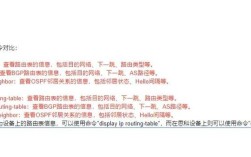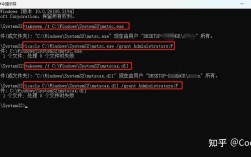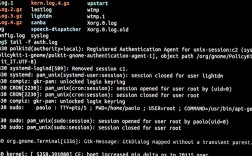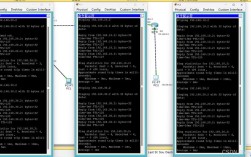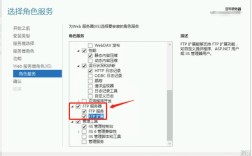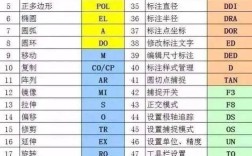在Linux系统中,命令行语言环境的设置主要涉及locale(本地化环境)的配置,它决定了系统如何显示日期、时间、货币、数字格式以及字符集等信息,正确的locale设置不仅能确保终端显示正常,还能避免因字符编码问题导致的乱码或程序异常,本文将详细介绍Linux命令行语言环境的设置方法、常见配置选项及实用技巧。
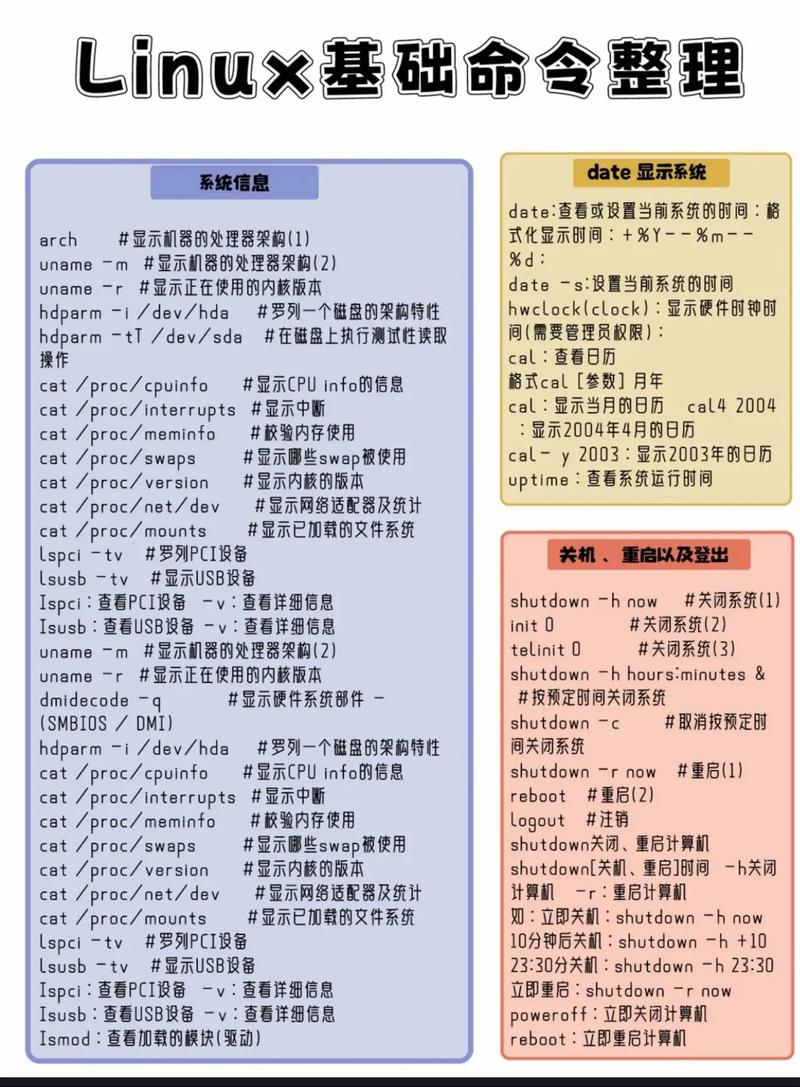
Locale的基本概念
Locale是Linux系统用于本地化设置的一组参数,通常由LANG、LC_ALL、LC_CTYPE等环境变量控制,这些变量的优先级从高到低依次为:LC_ALL > LC_* > LANG。
LANG:设置全局默认locale。LC_ALL:覆盖所有其他locale变量,通常用于临时测试。LC_CTYPE:控制字符处理方式,如是否支持多字节字符。LC_TIME:设置日期和时间格式。LC_NUMERIC:设置数字和货币格式。
查看当前Locale设置
-
使用
locale命令
执行locale命令可列出当前所有locale变量的值:locale
输出示例:
LANG=en_US.UTF-8 LC_CTYPE="en_US.UTF-8" LC_NUMERIC="en_US.UTF-8" ... -
查看特定变量
通过echo或printenv命令查看单个变量: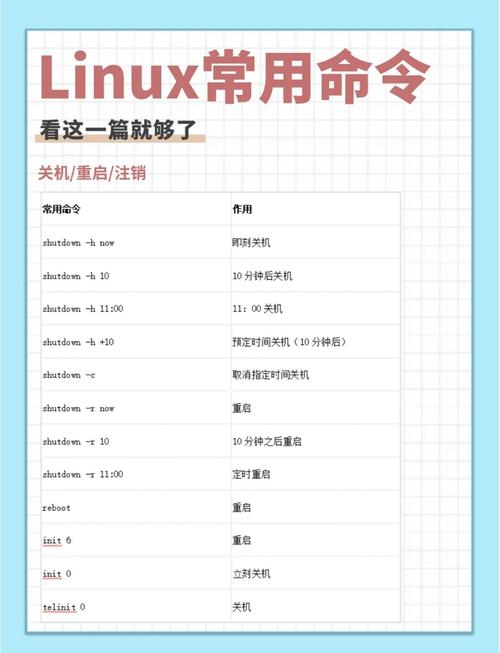 (图片来源网络,侵删)
(图片来源网络,侵删)echo $LANG printenv LC_TIME
安装Locale支持
如果系统中缺少所需的locale包,需先安装,以Debian/Ubuntu为例:
sudo apt update sudo apt install language-pack-zh-hans # 安装中文简体语言包
对于CentOS/RHEL:
sudo yum install glibc-langpack-zh # 安装中文语言包
设置Locale的方法
临时设置(当前会话生效)
直接修改环境变量:
export LANG=zh_CN.UTF-8 export LC_ALL=zh_CN.UTF-8
设置后需重新启动终端或执行source ~/.bashrc使配置生效。
永久设置(用户级别)
编辑用户配置文件(如~/.bashrc或~/.profile):
echo 'export LANG=zh_CN.UTF-8' >> ~/.bashrc source ~/.bashrc
系统级设置(所有用户生效)
编辑/etc/locale.gen文件,取消注释需要的locale(如zh_CN.UTF-8 UTF-8),然后执行:
sudo locale-gen sudo update-locale LANG=zh_CN.UTF-8
或直接修改/etc/default/locale文件:
sudo nano /etc/default/locale
LANG=zh_CN.UTF-8
LC_ALL=zh_CN.UTF-8常见Locale选项及示例
以下是常用locale的命名规则和示例:
| 变量名 | 值示例 | 说明 |
|---|---|---|
| LANG | en_US.UTF-8 | 美式英语,UTF-8编码 |
| LANG | zh_CN.GB2312 | 中文简体,GB2312编码 |
| LANG | ja_JP.EUC-JP | 日语,EUC-JP编码 |
| LC_CTYPE | C.UTF-8 | 通用UTF-8字符处理 |
| LC_TIME | zh_CN.UTF-8 | 中文日期时间格式 |
排查常见问题
-
乱码问题
若终端显示乱码,通常是字符编码不匹配,尝试设置LANG=zh_CN.UTF-8或检查终端编码设置(如SecureCRT需设置为UTF-8)。 -
Locale未生成错误
执行locale -a查看系统支持的locale列表,若缺少所需locale,需按前文方法安装语言包并重新生成。 -
程序异常提示
某些程序可能因locale设置不当报错(如perl: warning),可通过export LC_ALL=C临时设置为POSIX标准环境。
高级配置技巧
-
为不同用户设置不同Locale
通过修改用户各自的~/.bashrc文件,实现个性化locale配置。 -
脚本中的Locale处理
在Shell脚本开头添加#!/bin/bash并设置export LANG=C,避免因环境变量不一致导致脚本异常。 -
远程服务器Locale优化
对于SSH远程登录的服务器,建议在/etc/ssh/sshd_config中设置AcceptEnv LANG LC_*,确保locale变量传递到客户端。
相关问答FAQs
Q1: 如何查看系统支持的所有locale?
A1: 执行locale -a命令可列出系统当前支持的所有locale,若需要添加新的locale,需先安装对应语言包(如sudo apt install language-pack-en),然后运行sudo locale-gen生成。
Q2: 修改locale后终端仍显示乱码怎么办?
A2: 首先检查终端软件的编码设置(如Xshell需在“终端”选项卡中选择UTF-8),若设置正确,尝试重启终端或执行reset命令重置终端状态,若问题依旧,可能是字体不支持目标字符集,需更换终端字体(如Noto Sans CJK)。